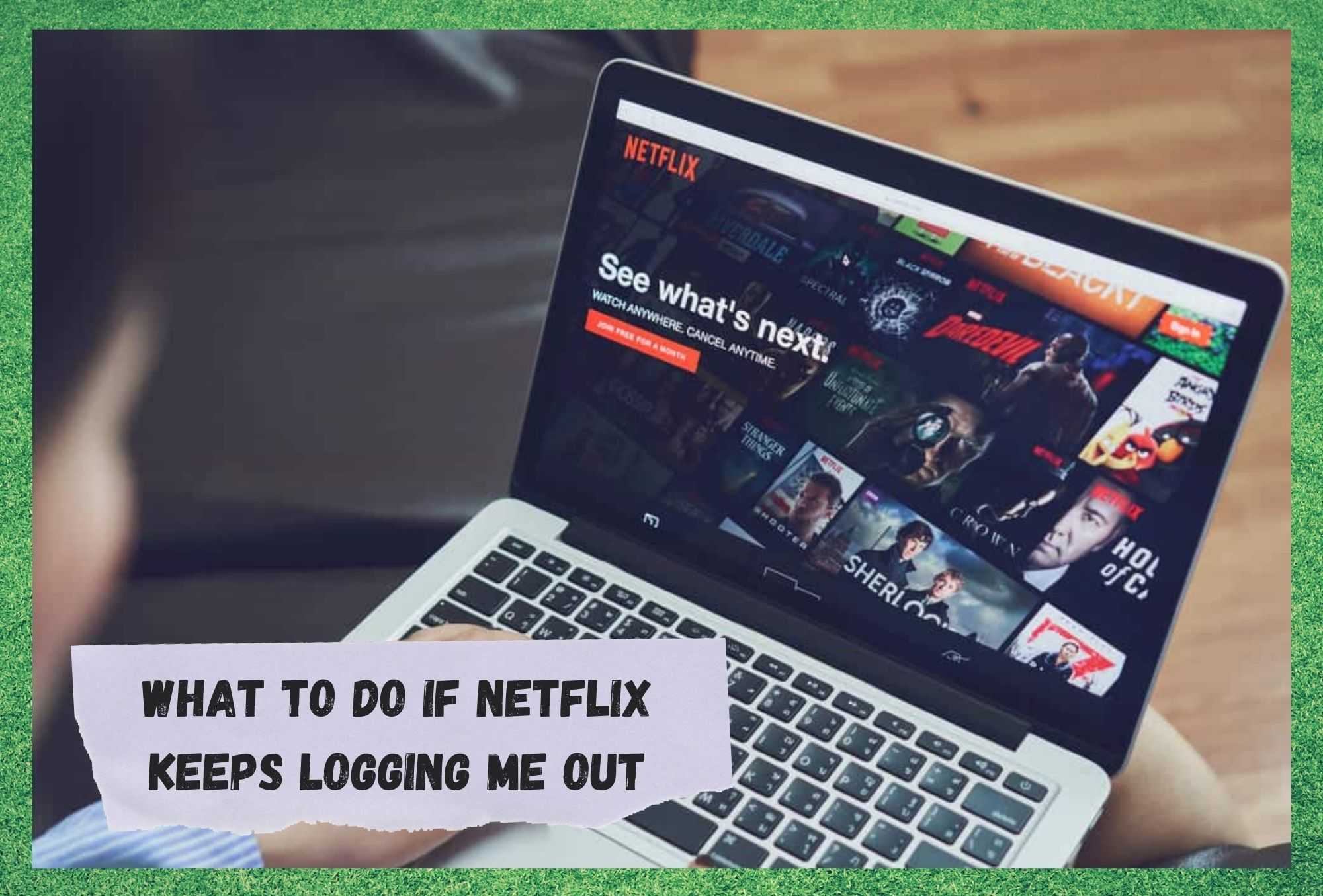Innehållsförteckning
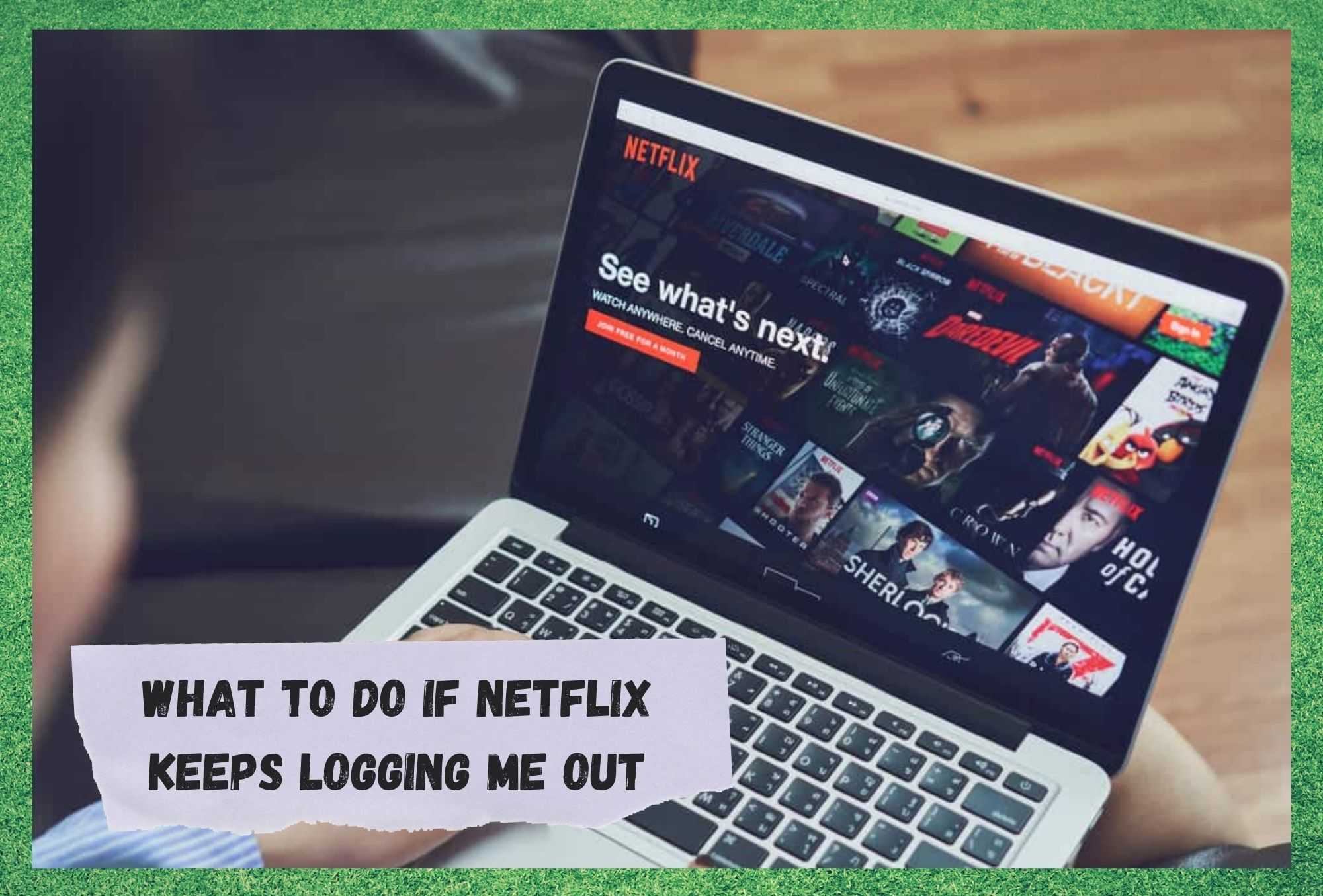
Netflix fortsätter att logga ut mig
Se även: 6 sätt att åtgärda lampan för inget internet på modemetÄven om Netflix abonnenter har börjat minska på senare tid är de fortfarande världens största och mest kända streamingtjänst.
Sedan starten har de gått från klarhet till klarhet och har till och med fokuserat på att skapa eget innehåll - varav det mesta faktiskt är utmärkt. Med tanke på att mycket av deras innehåll inte finns tillgängligt någon annanstans (åtminstone inte juridiskt sett) är det inte konstigt att folk fortsätter att betala månadsavgiften.
I allmänhet är tjänsten också ganska pålitlig. Om du har en bra internetanslutning och har betalat din avgift finns det normalt sett inget att oroa sig för. Vi blev därför lite förvånade över att många användare rapporterar ett problem på styrelser och forum.
Den hicka som verkar vara gemensam för några av er är att ni kommer att blir utloggad från ditt konto hela tiden Eftersom detta är helt oacceptabelt har vi beslutat att sammanställa den här lilla guiden för att hjälpa dig att åtgärda det.
Titta på videon nedan: Sammanfattade lösningar för problemet "Netflix loggar ut".
Vad gör jag om Netflix fortsätter att logga ut mig?
- Kontrollera dina referenser

I många fall beror problemet på att Netflix inte känner igen dina inloggningsuppgifter. Så för att se till att allt är i sin ordning är det första vi bör göra att manuellt logga in på ditt konto igen.
Ibland kan problemet också bero på cacheminnet, vilket kan vara problematiskt om du har sparat lösenordet i appen eller via webbläsaren.
I båda fallen kan lösningen vara så enkel som att logga ut från kontot och sedan logga in igen, se till att du har alla dina referenser är korrekta När du har gjort det bör allt fungera igen. Om inte måste vi diagnostisera problem med den nästa mest sannolika orsaken, cacheminnet.
- Rensa cache/cookies
Den här lösningen gäller endast för dig som använder Netflix via en webbläsare i stället för appen. Om du ofta blir utloggad beror det troligen på ett problem med webbläsarens cache/cookies. Den goda nyheten är att det är ganska enkelt att åtgärda detta.
Det första du behöver göra är att se till att du är utloggad från ditt Netflix-konto. Därefter kan du gå till rensar alla data som lagrats i cacheminnet När du har gjort det loggar du in på ditt Netflix-konto igen och allt borde fungera som vanligt igen.
- Gör ditt lösenord säkrare

Om ingen av de två lösningarna ovan har fungerat och du fortfarande loggas ut slumpmässigt är chansen stor att någon annan har ditt lösenord och loggar in och loggar ut dig i samma veva.
I vissa fall har du gett lösenordet till någon, men i andra fall kan personen ha fått tillgång till det på ett mer ondskefullt sätt. I båda fallen måste du göra något åt saken.
Vad vi rekommenderar är att du logga in på ditt konto och ändra ditt lösenord till något säkrare. Det kommer att finnas ett alternativ där du kan skapa ett nytt lösenord. Därefter bör allt börja fungera bra. Vi rekommenderar naturligtvis inte att du delar det här lösenordet med någon annan i framtiden.
- Försök att uppdatera appen
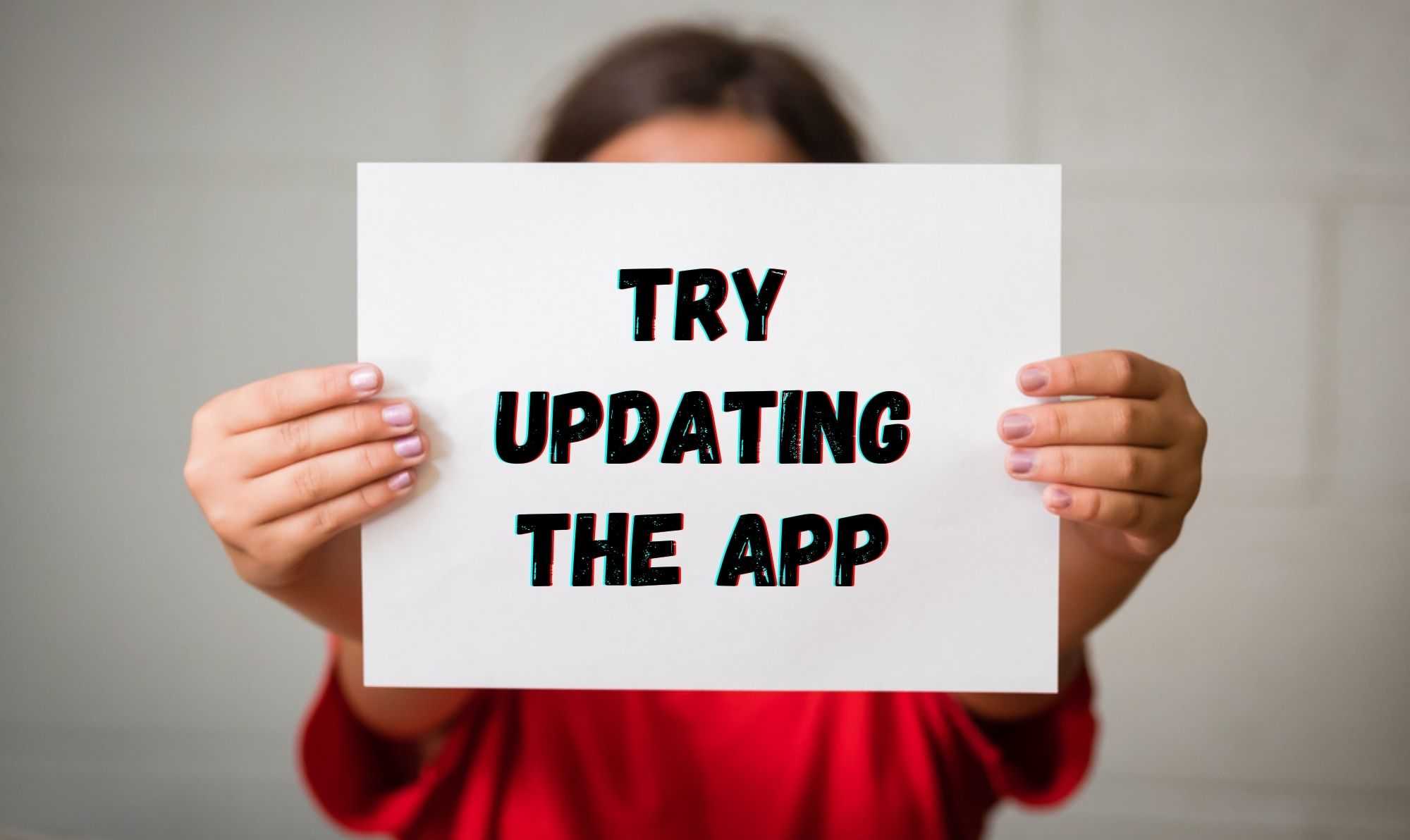
För dig som använder appen för att strömma ditt innehåll finns det ytterligare en sak som kan orsaka det irriterande problemet med utloggning. appen du använder är föråldrad.
När appar blir föråldrade ökar risken för att fler buggar och fel ska komma in. När de väl har kommit in kan alla möjliga konstiga problem dyka upp, bland annat det här.
Normalt sett uppdaterar appar alltid sig själva i takt med att uppdateringarna släpps. Det är dock möjligt att missa en eller två här och där. Oroa dig inte, det är fullt möjligt att uppdatera appen manuellt utan några större problem.
Vi anser att det bästa och mest grundliga sättet att göra det är att helt enkelt radera appen helt och hållet. För att verkligen få det att gå upp i rök måste du också radera även appdata.
Se även: Tyvärr har T-Mobile slutat: 6 sätt att åtgärda dettaNär du har gjort det är nästa steg att göra följande starta om den enhet du använder för att försäkra dig om att uppgifterna har rensats. Sedan återstår bara att installera om appen på din enhet. Denna nystart borde innebära att det inte finns något utrymme för buggar och problem, vilket innebär att appen kommer att fungera exakt som den ska.